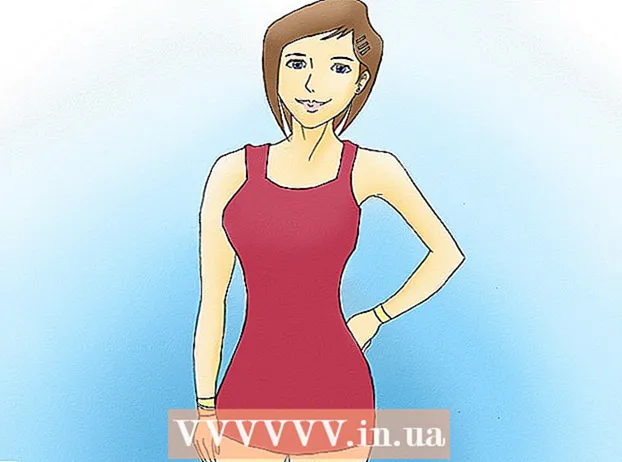Autore:
Florence Bailey
Data Della Creazione:
27 Marzo 2021
Data Di Aggiornamento:
1 Luglio 2024

Contenuto
- Passi
- Metodo 1 di 5: rimuovere spyware e virus
- Metodo 2 di 5: ottimizza la tua startup
- Metodo 3 di 5: rimuovere i programmi non necessari
- Metodo 4 di 5: aggiornamento dell'attrezzatura
- Metodo 5 di 5: Altre modifiche
Il tuo Windows inizia a funzionare lentamente? Ci vuole più tempo per avviare i programmi rispetto a prima? Segui questa guida per velocizzare Windows 7.
Passi
Metodo 1 di 5: rimuovere spyware e virus
- 1 Esegui un buon programma antivirus. Il modo migliore per combattere i virus è impedire che si verifichino. Ci sono diversi programmi antivirus gratuiti e affidabili disponibili online. Il programma antivirus deve essere in esecuzione quando il computer è connesso a Internet.
- 2 Controlla il tuo computer per i virus. Se non lo hai fatto di recente, esegui una scansione antivirus sul tuo computer. Se il tuo programma antivirus ti offre opzioni di scansione, scegli una scansione completa. Pianifica una scansione (almeno una volta alla settimana) per prevenire i virus.
- 3 Cerca malware. Spyware e malware sono programmi che vengono installati a tua insaputa, eseguiti in background e consumano preziose risorse di sistema. Windows Defender è preinstallato con uno scanner di malware e su Internet sono disponibili molti programmi gratuiti simili.
Metodo 2 di 5: ottimizza la tua startup
- 1 Rimuovere i programmi non necessari dall'avvio. Molti programmi si avviano all'avvio del computer. Questo viene fatto per fornire un rapido accesso a tali programmi, ma questo aumenta significativamente il tempo di avvio del sistema.
- 2 Guarda nell'area di notifica in basso a destra del desktop. Le icone che ci sono e ci sono programmi che vengono lanciati all'avvio del sistema. Clicca sulla freccia a sinistra per vedere tutte le icone.
- 3 Seleziona i programmi che non ti servono all'avvio. Il modo per rimuovere singoli programmi dall'esecuzione automatica varia, ma in generale, fare clic con il pulsante destro del mouse su un'icona per visualizzare un menu. In questo menu, potrebbe esserci un'opzione per rimuovere il programma dall'avvio. In caso contrario, apri il programma e vai al menu Impostazioni o Opzioni: lì puoi configurare i parametri di avvio del programma.
- 4 Rimuovere i programmi invisibili. Alcuni programmi non vengono visualizzati nell'area di notifica, ma vengono comunque avviati all'avvio del sistema. Per rimuovere tali programmi, vai al menu Start e digita msconfig nella barra di ricerca.
- Vai all'avvio. Deseleziona le caselle relative ai programmi che non desideri avviare con l'avvio di Windows. Assicurati di sapere quali programmi disabiliti, poiché è possibile disabilitare importanti servizi di Windows, che influenzeranno il funzionamento del sistema.
Metodo 3 di 5: rimuovere i programmi non necessari
- 1 Rimuovere i programmi non necessari. Oltre a consumare spazio sul disco rigido, i programmi non necessari possono comunque eseguire processi in background anche se non è necessario. Ciò è particolarmente vero per i programmi antivirus o altre utilità simili.
- I nuovi computer spesso vengono forniti con software preinstallato. Molte di queste sono versioni di prova che devono essere acquistate per un uso successivo. Se non intendi utilizzare questi programmi, disinstallali.
- 2 Fare clic su Start - Pannello di controllo - Programmi e funzionalità, quindi su Disinstalla. Si aprirà un elenco di programmi installati sul tuo computer. A seconda del numero di programmi installati, l'apertura dell'elenco potrebbe richiedere alcuni minuti.
- 3 Seleziona il programma che desideri disinstallare. Sulla barra dei menu (in alto), il pulsante Elimina diventerà attivo. Fare clic per avviare il processo di disinstallazione. Ogni programma ha il proprio metodo di rimozione, ma la maggior parte di essi è automatizzata.
Metodo 4 di 5: aggiornamento dell'attrezzatura
- 1 Aggiungi RAM. Windows 7 richiede almeno 1 GB di RAM, ma funziona meglio con 2 GB o più. Se disponi di un sistema Windows 7 a 32 bit, non saranno disponibili più di 4 GB di RAM. Se hai più di 4 GB di RAM, considera l'installazione di Windows a 64 bit.
- Se disponi di due stick di RAM da 512 MB, considera di sostituirli con due stick da 1 GB o 2 GB, che miglioreranno significativamente le prestazioni del sistema.
- Laptop e desktop utilizzano diversi tipi di memoria, quindi assicurati di acquistare il tipo giusto per il tuo computer.
- 2 Installa un nuovo processore. Questo è molto più difficile dell'aggiornamento della RAM, ma darà il principale aumento della velocità del sistema. Quando installi un nuovo processore, molto probabilmente dovrai reinstallare Windows affinché il tuo computer funzioni normalmente.
- I processori nei laptop di solito non vengono aggiornati.
Metodo 5 di 5: Altre modifiche
- 1 Disabilita l'indicizzazione della ricerca. La disabilitazione di questo servizio aumenterà le prestazioni complessive del tuo computer. Se non usi spesso la ricerca, devi farlo.
- Fare clic su Start e digitare services.msc nella barra di ricerca. Si aprirà la finestra Servizi.
- Fare clic con il tasto destro su Ricerca di Windows e selezionare Proprietà. In Tipo di avvio, seleziona Disabilitato. Fare clic su Applica per salvare le modifiche. Fare clic su Interrompi per terminare il lavoro corrente e questo servizio non verrà più avviato all'avvio di Windows.
- 2 Disabilita il tema Aero. Il tema Aero è ciò che rende Windows visivamente accattivante. Su macchine deboli, occupa una quantità significativa di preziose risorse di sistema.
- Fare clic con il tasto destro sul desktop e selezionare Personalizzazione.
- Scegli qualsiasi tema da "Temi di base e ad alto contrasto". Questo eliminerà Windows di tutto il suo fascino visivo, ma darà al tuo sistema un significativo aumento delle prestazioni.
- 3 Disattiva la trasparenza.
- Fare clic su Avvia.
- Fare clic su Pannello di controllo.
- Fare clic su Personalizzazione.
- Fare clic su Colore finestra.
- Deseleziona "Abilita trasparenza".
- Fare clic su "Salva modifiche".
- 4 Esegui Pulitura disco. Questa utility eliminerà i file non necessari sul disco rigido. Per alcuni utenti, questo può portare a un aumento delle prestazioni.
- Fare clic su Start > Tutti i programmi > Accessori > Strumenti di sistema > Pulitura disco. L'utilità eseguirà la scansione del sistema alla ricerca di file indesiderati (questo processo può richiedere diversi minuti).
- Successivamente, scegli quali file desideri eliminare. L'utilità fornisce una descrizione per ogni tipo di file selezionato.
- 5 Deframmenta il tuo disco rigido. Quando si disinstallano i programmi (i loro file), il disco rigido si frammenta, il che può rallentare l'accesso del sistema ai programmi necessari. La deframmentazione è in genere pianificata per l'esecuzione, ma è possibile eseguirla anche manualmente.
- Fare clic su Start > Tutti i programmi > Accessori > Utilità di sistema > Utilità di deframmentazione dischi.
- 6 Reinstalla Windows. La riformattazione del disco rigido e la reinstallazione di Windows possono riportare il computer alle migliori prestazioni.